
Di Facebook, seperti di sebagian besar jejaring sosial, ada beberapa bahasa antarmuka, yang masing-masing diaktifkan secara otomatis ketika mengunjungi situs dari negara tertentu. Mengingat hal ini, mungkin perlu mengubah bahasa secara manual terlepas dari pengaturan standar. Kami akan memberi tahu Anda cara mengimplementasikannya di situs web dan di aplikasi mobile resmi.
Mengubah bahasa di Facebook
Instruksi kami cocok untuk beralih bahasa apa pun, tetapi nama item menu dapat berbeda secara signifikan dari yang disajikan. Kami akan menggunakan bagian berbahasa Inggris. Secara umum, jika bahasa tidak terbiasa dengan Anda, Anda harus memperhatikan ikon, karena item dalam semua kasus memiliki lokasi yang sama.Opsi 1: Situs Web
Di situs web Facebook resmi, Anda dapat mengubah bahasa dalam dua cara utama: dari halaman utama dan melalui pengaturan. Satu-satunya perbedaan metode adalah lokasi elemen. Selain itu, dalam kasus pertama, bahasa akan jauh lebih mudah untuk diubah dengan pemahaman minimal dari terjemahan yang diinstal secara default.
Halaman Utama
- Anda dapat menggunakan metode ini di halaman mana pun dari jejaring sosial, tetapi yang terbaik adalah mengklik logo Facebook di sudut kiri atas. Gulir melalui halaman terbuka ke bawah dan temukan blok dengan lidah di sisi kanan jendela. Pilih bahasa yang diinginkan, misalnya, "Rusia", atau opsi lain yang cocok.
- Terlepas dari seleksi, perubahan perlu dikonfirmasi melalui kotak dialog. Untuk melakukan ini, klik tombol "Ganti Bahasa".
- Jika opsi ini tidak cukup, di blok yang sama, klik ikon "+". Di jendela yang muncul, Anda dapat memilih bahasa antarmuka yang tersedia di Facebook.
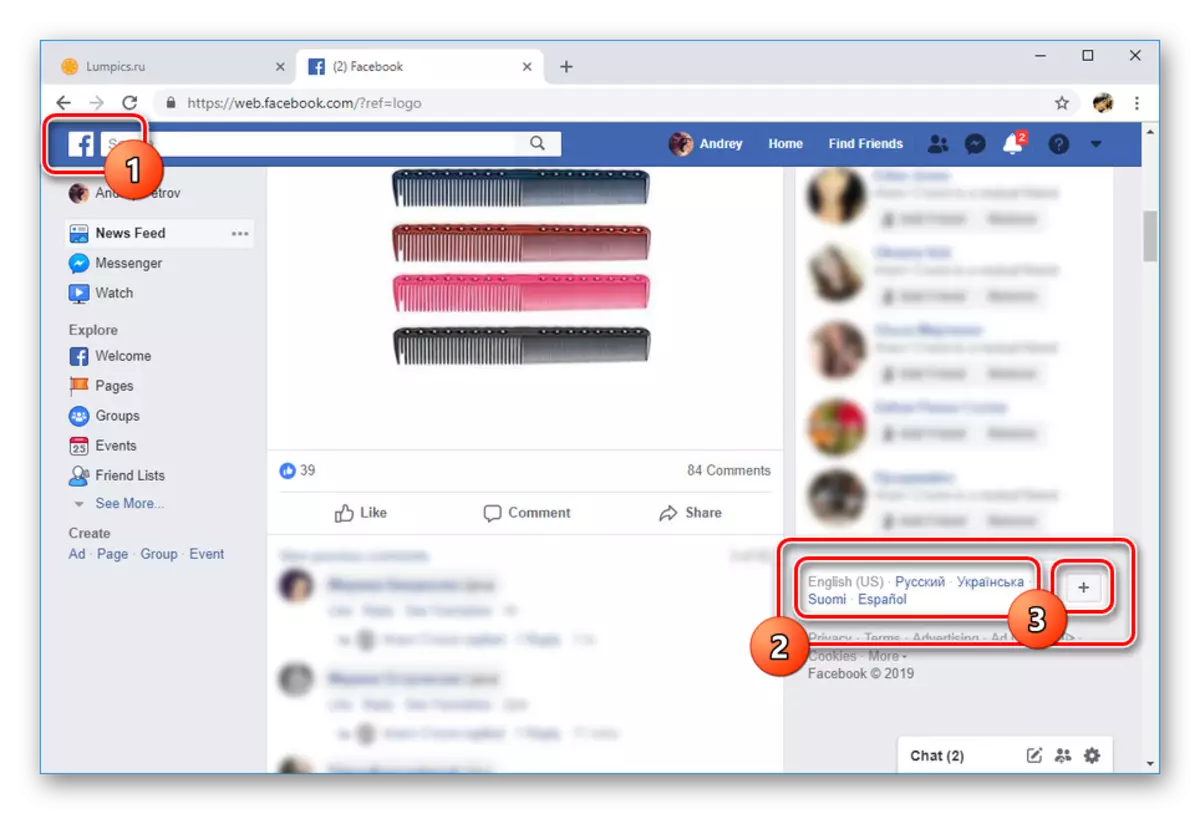
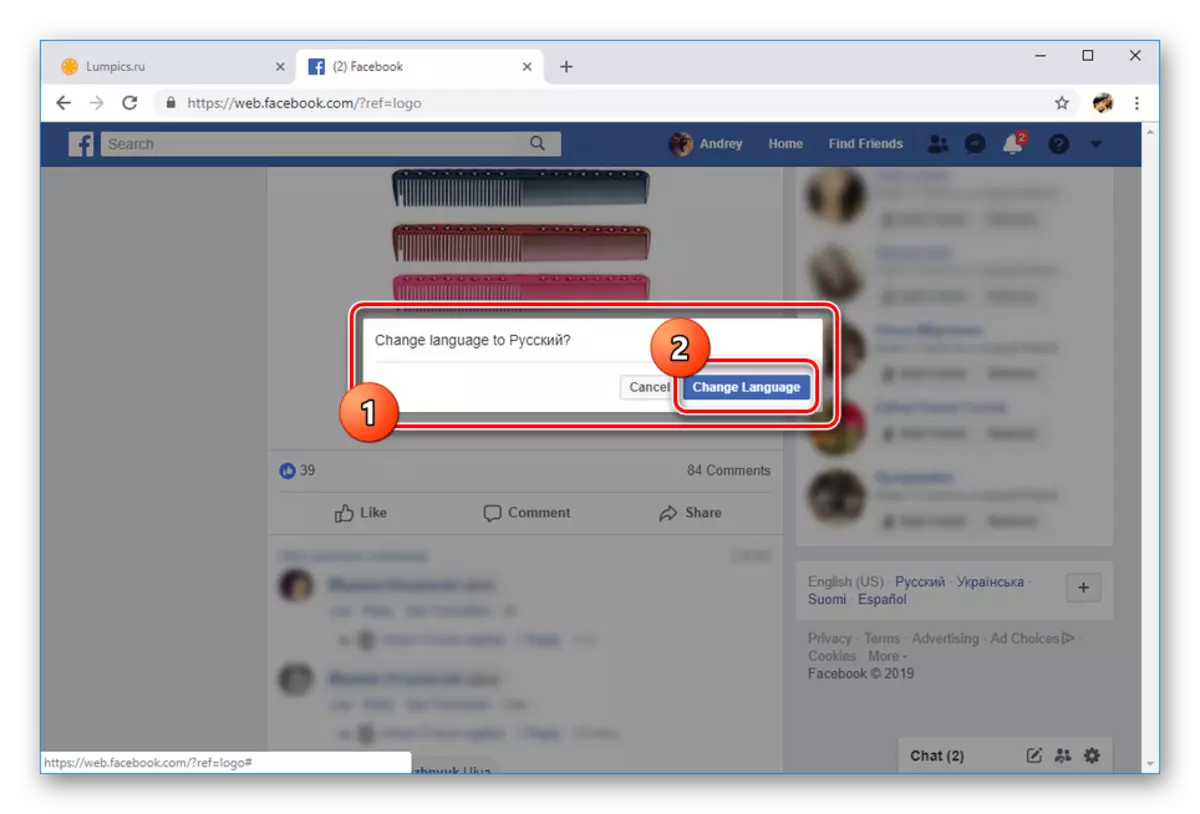
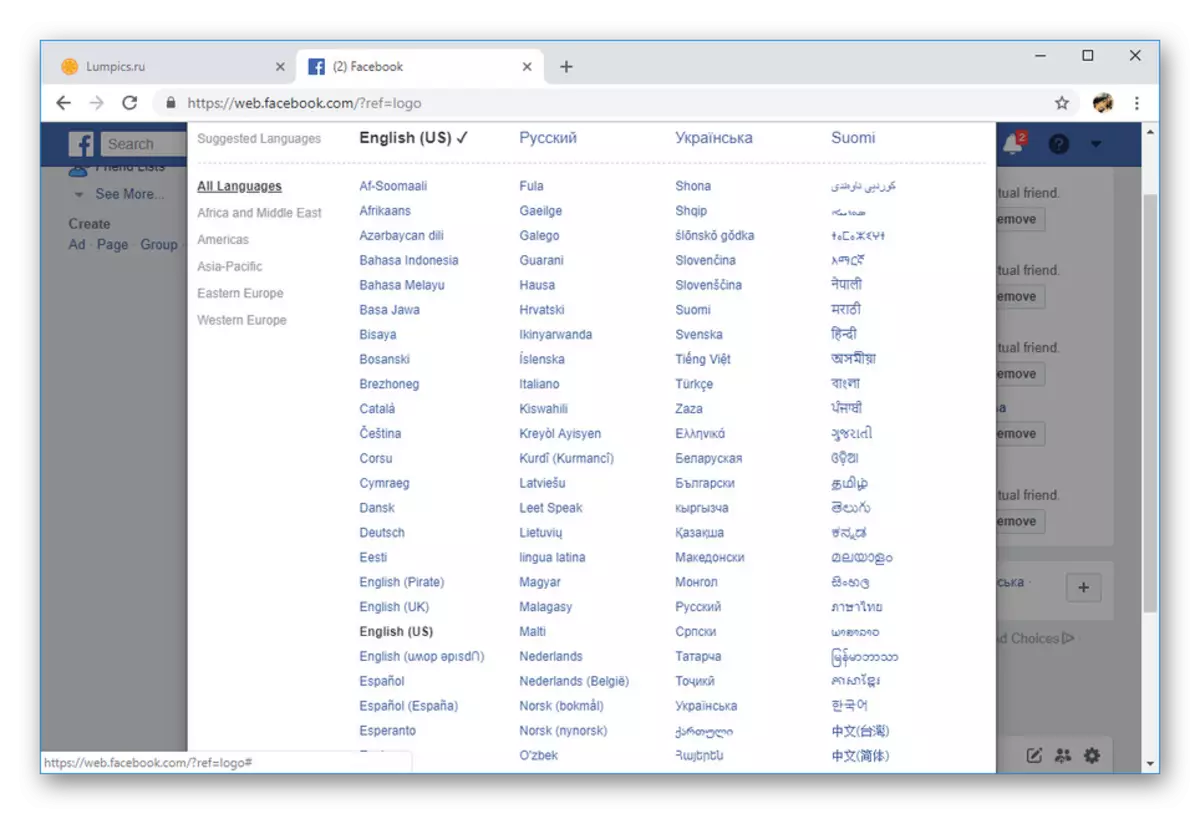
Pengaturan
- Di panel atas, klik ikon panah dan pilih "Pengaturan".
- Dari daftar di sisi kiri halaman, klik pada bagian "Bahasa". Untuk mengubah terjemahan antarmuka, pada halaman ini di blok Bahasa Facebook, klik Edit.
- Menggunakan daftar drop-down, tentukan bahasa yang diinginkan dan klik tombol "Simpan Perubahan". Dalam contoh kami, "Rusia" dipilih.
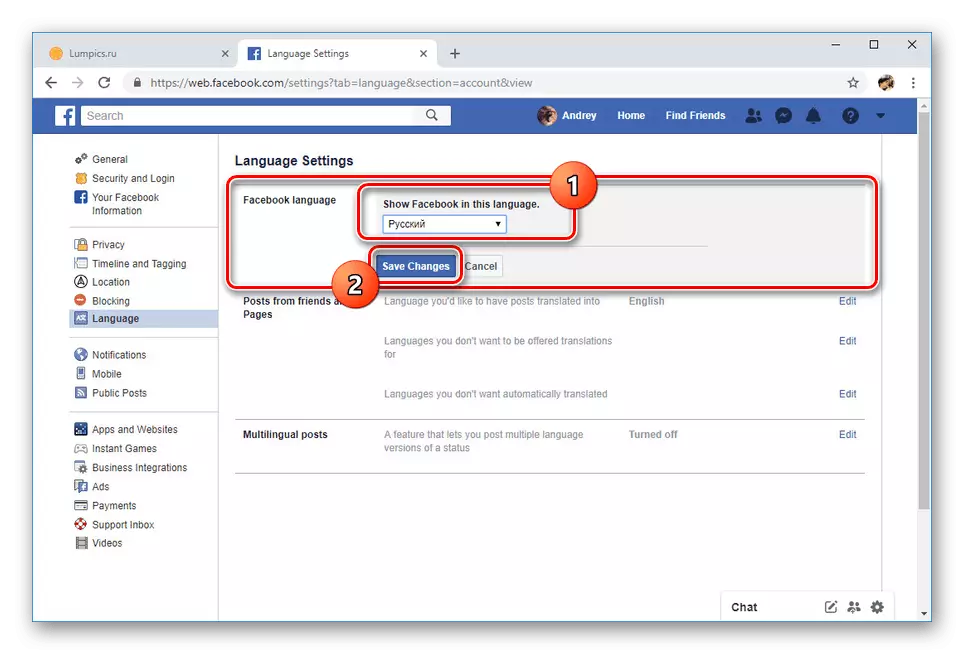
Setelah itu, halaman akan secara otomatis memperbarui, dan antarmuka akan diterjemahkan ke dalam bahasa yang dipilih.
- Di blok yang disajikan kedua, Anda juga dapat mengubah terjemahan posting otomatis.
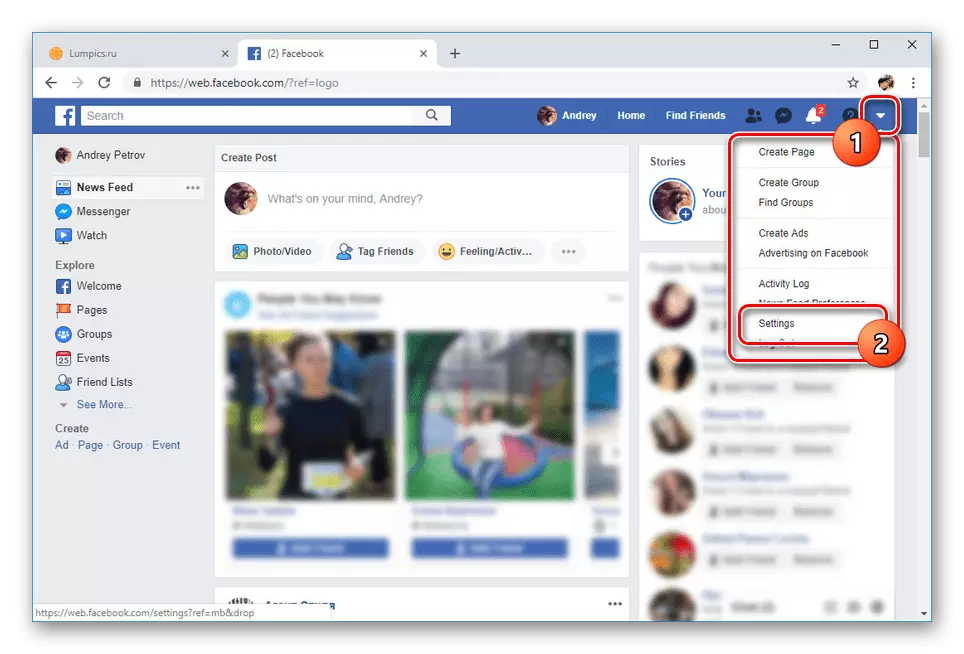
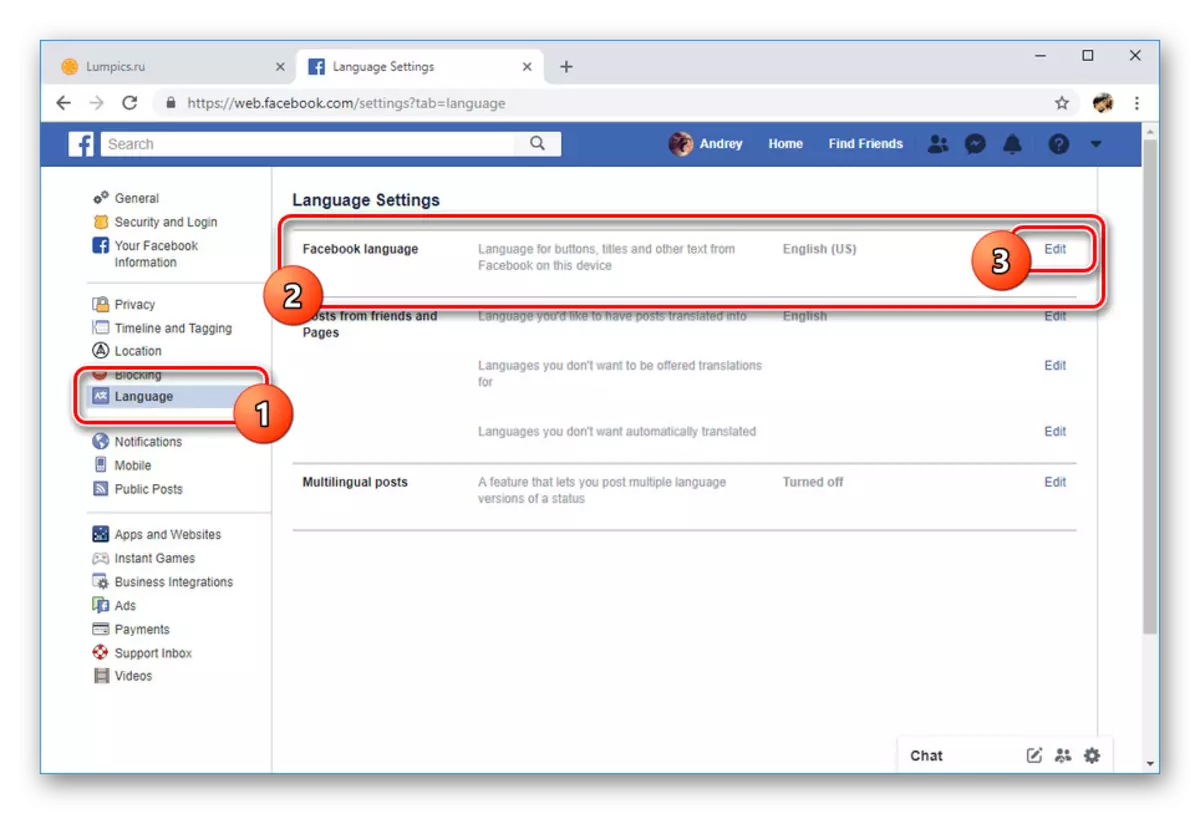
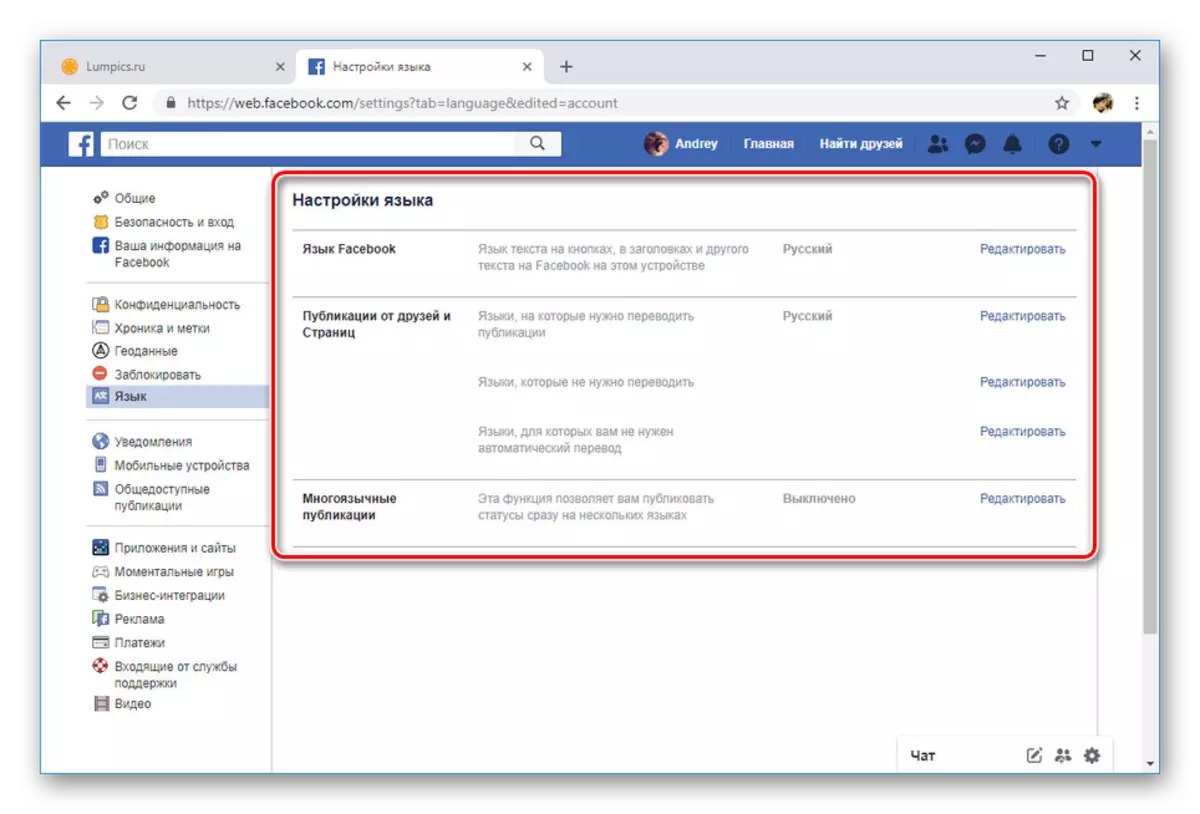
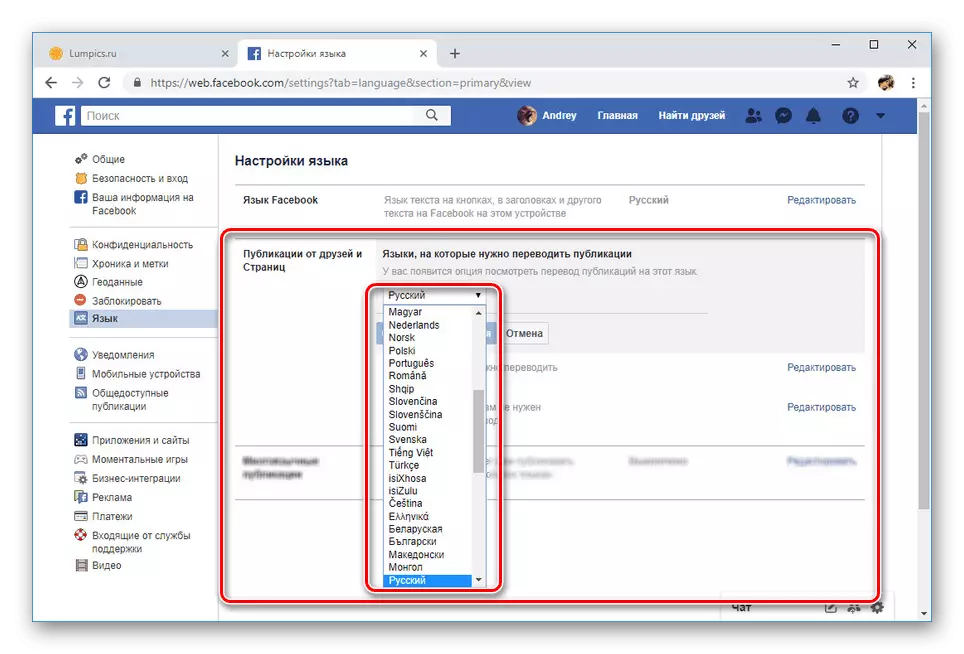
Untuk menghilangkan kesalahpahaman instruksi, tekankan lebih banyak perhatian pada screenshot dengan item yang ditandai dan bernomor. Pada prosedur ini, di dalam situs web, Anda dapat menyelesaikannya.
Opsi 2: Aplikasi Mobile
Dibandingkan dengan versi web berfitur lengkap, aplikasi seluler memungkinkan Anda untuk mengubah bahasa dengan hanya satu metode melalui bagian terpisah dengan pengaturan. Pada saat yang sama, parameter yang ditampilkan dari smartphone tidak memiliki kompatibilitas mundur dengan situs web resmi. Karena itu, jika Anda menggunakan kedua platform, pengaturannya masih harus dilakukan secara terpisah.
- Di sudut kanan atas layar, ketuk ikon menu utama sesuai dengan tangkapan layar.
- Gulir ke bawah halaman ke item "Pengaturan & Privasi".
- Dengan menyebarkan bagian ini, pilih "Bahasa".
- Dari daftar Anda dapat memilih bahasa tertentu, misalnya, katakanlah "Rusia". Atau gunakan item bahasa perangkat sehingga terjemahan situs secara otomatis diadaptasi dengan parameter bahasa perangkat.
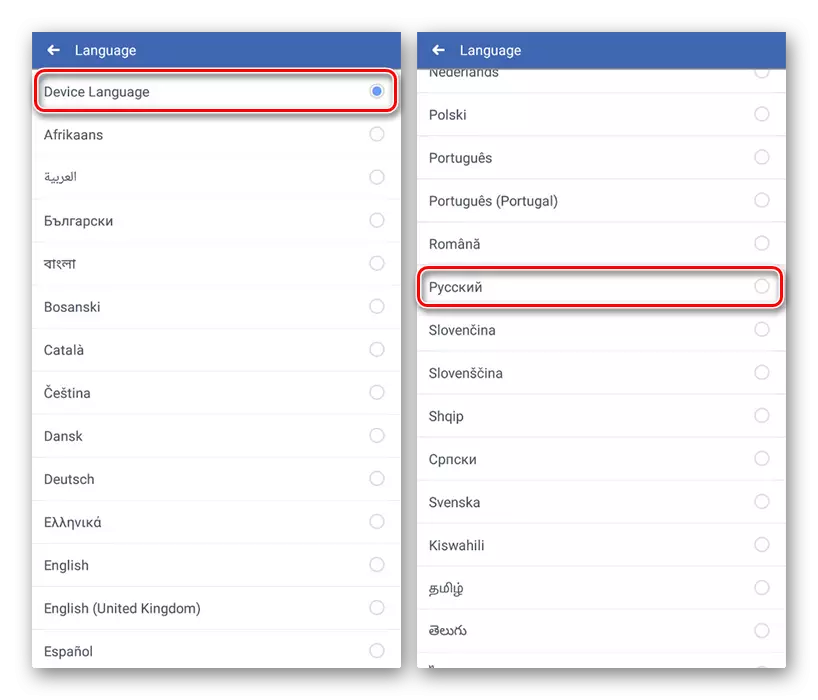
Terlepas dari pemilihan, prosedur perubahan akan dimulai. Setelah selesai, aplikasi akan dimulai kembali secara independen dan terbuka dengan terjemahan antarmuka yang sudah diperbarui.
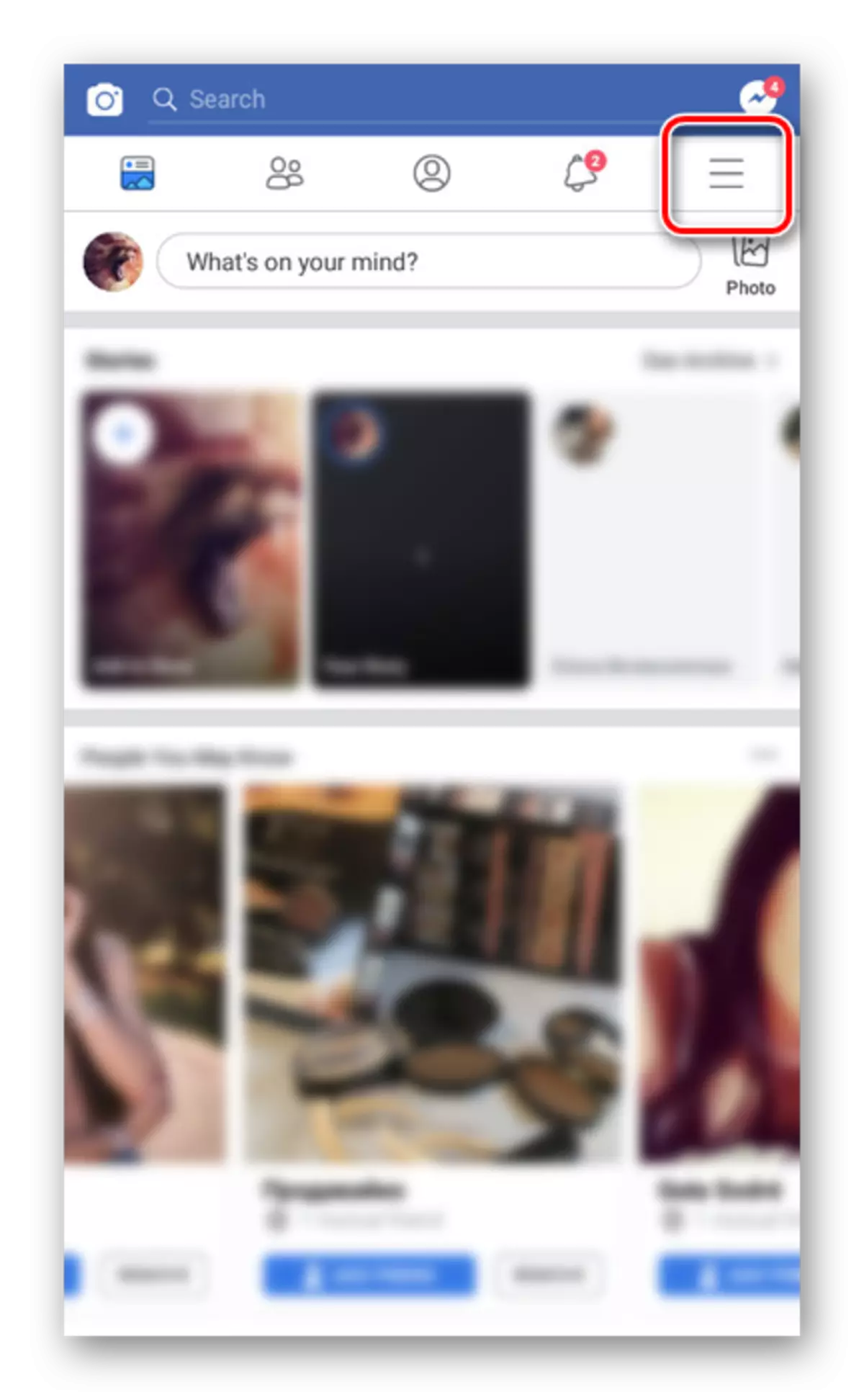
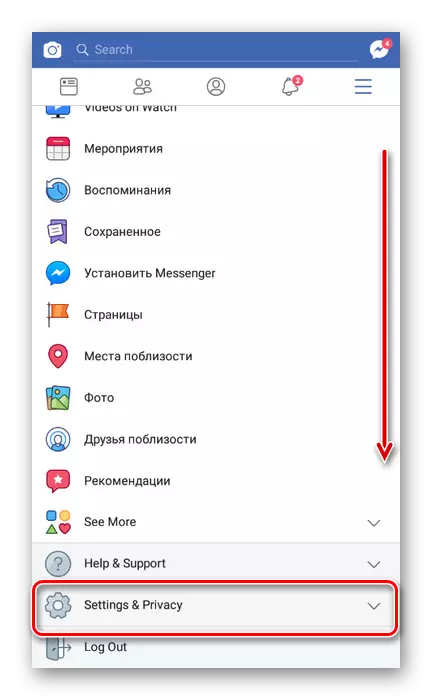
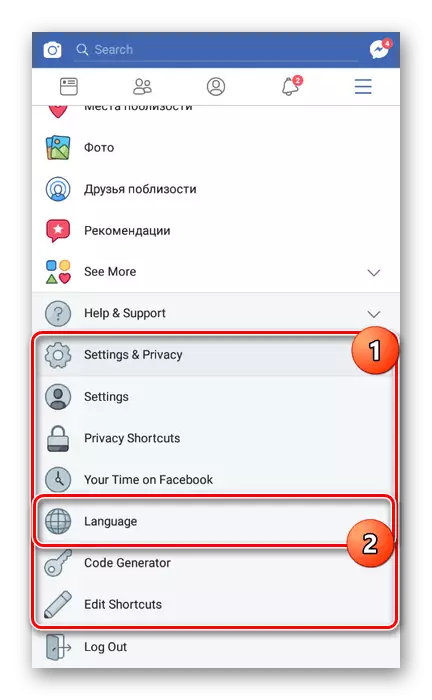
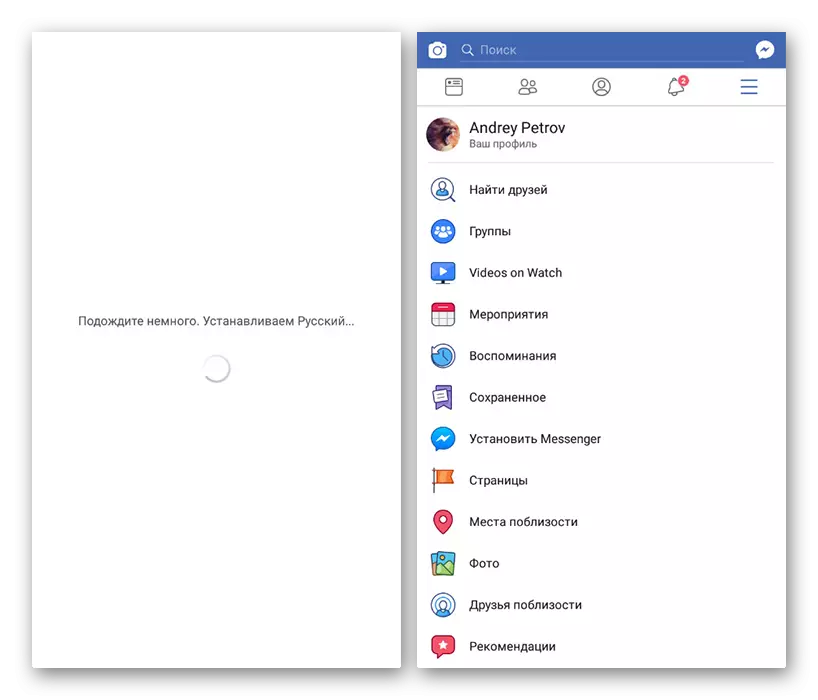
Karena kemungkinan memilih bahasa yang paling cocok untuk parameter perangkat, juga layak memperhatikan proses perubahan pengaturan sistem pada Android atau iPhone. Ini akan memungkinkan Anda untuk mengaktifkan bahasa Rusia atau bahasa lain tanpa masalah yang tidak perlu, hanya dengan mengubahnya di smartphone dan memulai kembali aplikasi.
